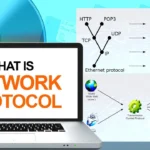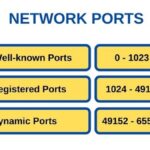Chỉnh sửa ảnh, Kiểm tra
Kiểm tra bức ảnh đã qua chỉnh sửa photoshop hay chưa ?
Sử dụng phần mềm xử lý ảnh photoshop để tìm hiểu bức ảnh. Đầu tiên, bạn mở file ảnh cần phân tích, sau đó vào file/info… chọn EXIF trong mục section, lúc này hiện ra các thông số về bức ảnh như: máy chụp ảnh nhà sản xuất, model máy, thời gian chụp, thời gian chỉnh sửa …Dựa vào bảng phân tích EXIF bạn có thể nhận biết ảnh đã được xử lý hay chưa xử lý.
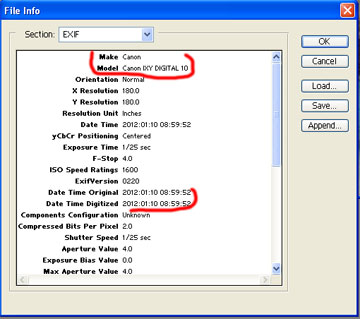
(Sử dụng chương trình photoshop để phân tích bức ảnh)
Fotoforensics là một dịch vụ web duy nhất cung cấp thông tin chính xác về hình ảnh được xử qua các kỹ xảo và photoshopped. Trang web này có một số loại thuật toán để phát hiện xem hình ảnh có được photoshopped hay không. Trang web này cung cấp 4 loại thông tin giúp bạn tìm thấy hình ảnh được morphed hay không.
+ELA
+JPEG%
+Meta Data
+Original
Làm thế nào để Kiểm tra Hình ảnh là Photoshopped hoặc không bằng cách sử dụng Fotoforensics:
- Trang đầu tiên của trang web fotoforensics mở từ liên kết dưới đây và tải lên hình ảnh mong muốn mà bạn muốn kiểm tra
- Sau khi tải lên hình ảnh nó sẽ hiển thị hai hình ảnh, một là hình ảnh gốc và một hình ảnh khác được phân tích hình ảnh.
Bây giờ bạn có thể kiểm tra ELA của hình ảnh đó và tìm xem nó có được photoshopped hay không.
ELA:
ELA nghĩa là phân tích mức độ lỗi, nó giúp chúng ta phát hiện ra hình ảnh đã được photoshop hoặc không bằng cách hiển thị mức độ lỗi trên hình ảnh. Nếu hình ảnh được chỉnh sửa, trang này sẽ cho thấy một số màu sắc trong phân tích hình ảnh. Nếu hình ảnh không thay đổi bằng cách sử dụng bất kỳ phần mềm nào thì nó sẽ hiển thị màu trắng bình thường trên ảnh.
JPEG%:
Bạn cũng có thể phát hiện tỷ lệ morphing hình ảnh sử dụng này Jpeg%. Nó cho thấy chất lượng của hình ảnh khi nó được lưu lại lần cuối. Nếu chất lượng sẽ giảm thì nó chắc chắn sẽ được sửa đổi bằng phần mềm. Tại đây bạn có thể thấy hình ảnh có chất lượng 90% .
Data Meta:
Hầu hết người dùng máy tính biết về cách loại bỏ dữ liệu Meta từ các bức ảnh. Tuy nhiên, vẫn có một số thông tin có sẵn trong phần dữ liệu Meta . Nó hiển thị thông tin có sẵn về bức ảnh đó như khi nó được tạo ra, khi nó được sửa đổi và máy ảnh nào được sử dụng để chụp bức ảnh đó.
Original
Phần gốc này hiển thị phiên bản gốc của hình ảnh đó mà bạn tải lên trên trang web này.
Image Edited
Đây là một công cụ trực tuyến tuyệt vời để kiểm tra hình ảnh được photoshopped hay không. Bằng cách sử dụng dịch vụ web này, bạn có thể tìm thấy hình ảnh được thay đổi bằng phần mềm chỉnh sửa ảnh hay không. Không giống như công cụ Fotoforensics, dịch vụ này cung cấp câu trả lời thẳng cho người dùng tải lên hình ảnh và điều này dễ hiểu đối với tất cả mọi người. Ví dụ nếu bạn tải lên hình ảnh đầy đủ photoshopped sau đó nó sẽ hiển thị một thông báo như “Có” và cung cấp cho các chi tiết đầy đủ về bức ảnh đó. Nó cũng đề cập đến phần mềm mà họ sử dụng để sửa đổi hình ảnh.
- Đầu tiên mở Image edited trang web từ liên kết dưới đây và tải lên hình ảnh mà bạn muốn kiểm tra.
- Sau đó mất vài giây để lấy lại tất cả thông tin về hình ảnh đó. Nếu bạn muốn nhận thông tin exif sau đó nhấp vào “Show Exif information”
Có một tính năng độc đáo có sẵn trong ứng dụng này là bạn có thể tìm thấy cho dù nó được lấy từ Facebook hay không. Nếu bạn tải lên hình ảnh được tải xuống từ Facebook thì nó sẽ hiển thị thông báo như “Ảnh đã được chụp từ Facebook” và cũng cung cấp thông tin chi tiết về bức ảnh đó như phần mềm nào được sử dụng để chỉnh sửa bức ảnh này.
Hai công cụ này đang làm việc hoàn hảo để tìm hiểu xem hình ảnh có được photoshop hoặc không, nhưng không đủ để đánh giá hình ảnh vì hầu hết người dùng xóa dữ liệu Meta. Vì vậy, hãy thử các công cụ này để tìm ra một số loại thông tin về các bức ảnh đã sửa đổi.
Ngoài ra, bạn có thể sử dụng ứng dụng JPEGsnoop để phân tích chi tiết và phát hiện xem hình ảnh đã được chỉnh sửa hay là bản gốc.
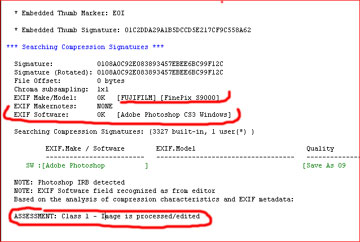
Fotoforensics là một dịch vụ web duy nhất cung cấp thông tin chính xác về hình ảnh được xử qua các kỹ xảo và photoshopped. Trang web này có một số loại thuật toán để phát hiện xem hình ảnh có được photoshopped hay không. Trang web này cung cấp 4 loại thông tin giúp bạn tìm thấy hình ảnh được morphed hay không.
+ELA
+JPEG%
+Meta Data
+Original
Làm thế nào để Kiểm tra Hình ảnh là Photoshopped hoặc không bằng cách sử dụng Fotoforensics:
- Trang đầu tiên của trang web fotoforensics mở từ liên kết dưới đây và tải lên hình ảnh mong muốn mà bạn muốn kiểm tra
- Sau khi tải lên hình ảnh nó sẽ hiển thị hai hình ảnh, một là hình ảnh gốc và một hình ảnh khác được phân tích hình ảnh.
Bây giờ bạn có thể kiểm tra ELA của hình ảnh đó và tìm xem nó có được photoshopped hay không.
ELA:
ELA nghĩa là phân tích mức độ lỗi, nó giúp chúng ta phát hiện ra hình ảnh đã được photoshop hoặc không bằng cách hiển thị mức độ lỗi trên hình ảnh. Nếu hình ảnh được chỉnh sửa, trang này sẽ cho thấy một số màu sắc trong phân tích hình ảnh. Nếu hình ảnh không thay đổi bằng cách sử dụng bất kỳ phần mềm nào thì nó sẽ hiển thị màu trắng bình thường trên ảnh.
JPEG%:
Bạn cũng có thể phát hiện tỷ lệ morphing hình ảnh sử dụng này Jpeg%. Nó cho thấy chất lượng của hình ảnh khi nó được lưu lại lần cuối. Nếu chất lượng sẽ giảm thì nó chắc chắn sẽ được sửa đổi bằng phần mềm. Tại đây bạn có thể thấy hình ảnh có chất lượng 90% .
Data Meta:
Hầu hết người dùng máy tính biết về cách loại bỏ dữ liệu Meta từ các bức ảnh. Tuy nhiên, vẫn có một số thông tin có sẵn trong phần dữ liệu Meta . Nó hiển thị thông tin có sẵn về bức ảnh đó như khi nó được tạo ra, khi nó được sửa đổi và máy ảnh nào được sử dụng để chụp bức ảnh đó.
Original
Phần gốc này hiển thị phiên bản gốc của hình ảnh đó mà bạn tải lên trên trang web này.
Image Edited
Đây là một công cụ trực tuyến tuyệt vời để kiểm tra hình ảnh được photoshopped hay không. Bằng cách sử dụng dịch vụ web này, bạn có thể tìm thấy hình ảnh được thay đổi bằng phần mềm chỉnh sửa ảnh hay không. Không giống như công cụ Fotoforensics, dịch vụ này cung cấp câu trả lời thẳng cho người dùng tải lên hình ảnh và điều này dễ hiểu đối với tất cả mọi người. Ví dụ nếu bạn tải lên hình ảnh đầy đủ photoshopped sau đó nó sẽ hiển thị một thông báo như “Có” và cung cấp cho các chi tiết đầy đủ về bức ảnh đó. Nó cũng đề cập đến phần mềm mà họ sử dụng để sửa đổi hình ảnh.
- Đầu tiên mở Image edited trang web từ liên kết dưới đây và tải lên hình ảnh mà bạn muốn kiểm tra.
- Sau đó mất vài giây để lấy lại tất cả thông tin về hình ảnh đó. Nếu bạn muốn nhận thông tin exif sau đó nhấp vào “Show Exif information”
Có một tính năng độc đáo có sẵn trong ứng dụng này là bạn có thể tìm thấy cho dù nó được lấy từ Facebook hay không. Nếu bạn tải lên hình ảnh được tải xuống từ Facebook thì nó sẽ hiển thị thông báo như “Ảnh đã được chụp từ Facebook” và cũng cung cấp thông tin chi tiết về bức ảnh đó như phần mềm nào được sử dụng để chỉnh sửa bức ảnh này.
Hai công cụ này đang làm việc hoàn hảo để tìm hiểu xem hình ảnh có được photoshop hoặc không, nhưng không đủ để đánh giá hình ảnh vì hầu hết người dùng xóa dữ liệu Meta. Vì vậy, hãy thử các công cụ này để tìm ra một số loại thông tin về các bức ảnh đã sửa đổi.
JPEGsnoop có thể giúp bạn phát hiện các cài đặt khác nhau đã được sử dụng trong máy ảnh kỹ thuật số khi chụp ảnh (siêu dữ liệu EXIF, IPTC). JPEGsnoop báo cáo những gì máy ảnh kỹ thuật số hoặc phần mềm có thể đã được sử dụng để tạo ra hình ảnh đó. Điều này là cực kỳ hữu ích trong việc xác định có hay không một hình ảnh đã được chỉnh sửa/làm giả bằng bất kỳ cách nào.
Kết quả tiến hành phân tích cho thấy ảnh đã biên tập hoặc chỉnh sửa qua phần mềm nào hoặc bản gốc lấy từ camera nào. Trong hình phân tích của chương trình, bạn có đầy đủ các thông tin về bức ảnh.
Ngoài ra JPEGsnoop trả về rất nhiều thông tin bao gồm: chế độ màu, độ sáng, ước lượng chất lượng ảnh JPEG thiết lập, cài đặt độ phân giải ảnh JPEG, bảng Huffman, EXIF siêu dữ liệu, Makernotes, biểu đồ RGB, … JPEGsnoop có thể mở và giải mã các tập tin có chứa bất kỳ một file ảnh JPEG được nhúng vào như: .JPG, .THM, .AVI*, .DNG, .CRW, .CR2, .NEF, .ORF, .PEF, .MOV, .PDF.